輸出 FBX 檔 (4.1 新增)
Character Creator 不僅可讓您輸出角色,還可以輸出 FBX 格式的攝影機及道具。 這些 FBX 檔可用在任何其他 FBX 相容的 3D 軟體。
若要以 FBX 格式輸出物件,請依照下列步驟啟動 Export FBX 面板:
-
準備包含欲輸出物件的專案。

-
移至 File > Export > FBX,會在子選單中看到三個指令: All (Character / Prop / Camera)、Clothed Character 及 Selected。
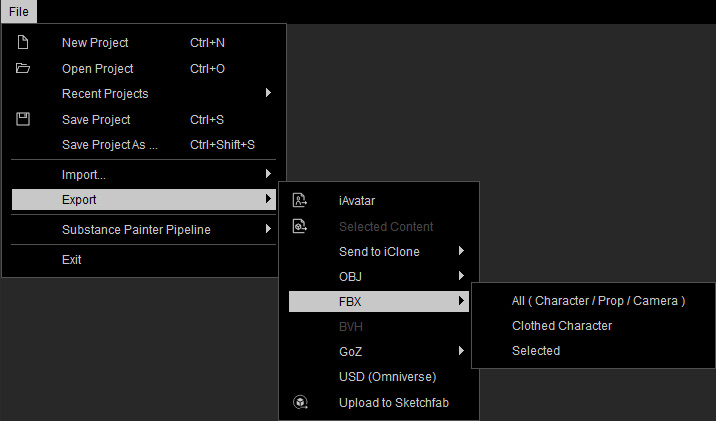
- All (Character / Prop / Camera):輸出專案中的角色、道具及攝影機。
- Clothed Character:僅輸出角色及其服裝和配件。
- Selected:輸出選定的角色及 / 或道具。
-
會出現 Export FBX 面板:
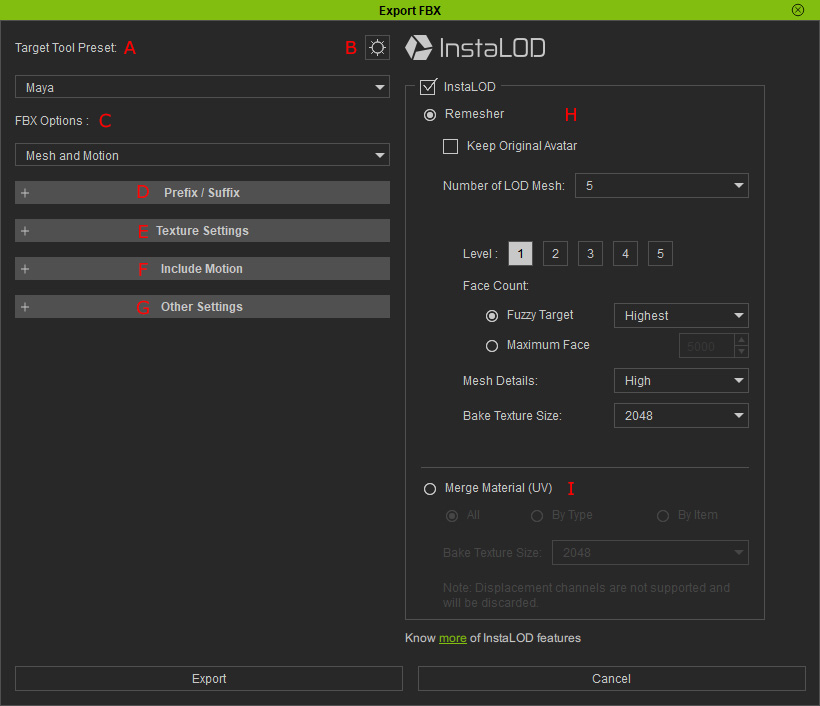
- Target Tool Preset:使用下拉選單決定欲載入 FBX 檔的目標 3D 工具。
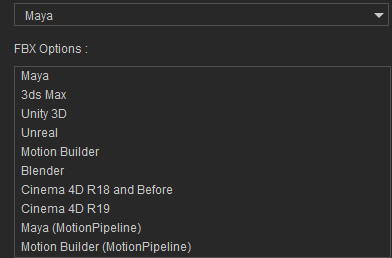
- Advanced Settings:選擇不同的 Target Tool Preset 後,會自動設定一些進階設定。
- FBX Options:可以使用下拉選單來決定是否要輸出 Mesh、Motion 或 Mesh and Motion 的 FBX 檔。
此例中,設定為 Mesh,輸出靜態角色。
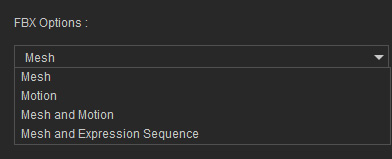
- Prefix / Suffix:這些設定可用於在檔名上加上前綴或後綴。
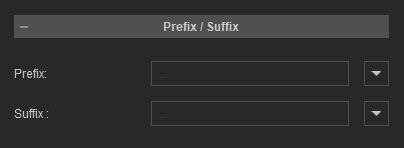
- Texture Settings:使用設定來決定貼圖的大小及格式。
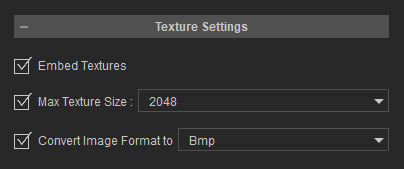
- Include Motion:可將動作(Calibration 動作、iMotion、MotionPlus)附加至輸出的 FBX 中。
如果您選擇輸出類型為只有 Mesh,則會停用此節中的所有設定。
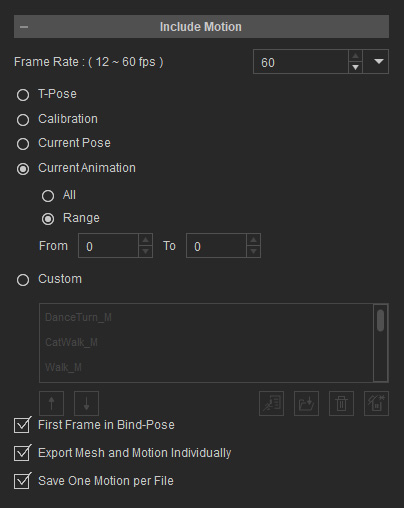
- Other Settings:
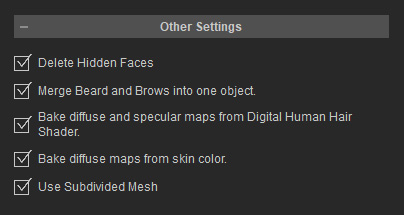
- Delete Hidden Mesh:啟動此方框可刪除隱藏的網格,以降低 FBX 檔的大小。 如果您輸出 FBX 角色的目的是建立自訂衣服,請不要啟動此方塊以確保內部網格的完整性。
- Merge Beard and Brows into one object:將智慧型毛髮的鬍鬚和眉毛元素合併成一個物件。
- Bake diffuse and specular maps from Digital Human Hair Shader: 在 Digital Human Hair Shader 中為 3D 工具,不包含 Unreal,焙刻擴散及反光貼圖。
- Bake diffuse maps from skin color:將膚色焙刻到擴散貼圖上,以確保在外部 3D 工具中的膚色正確。
- Use Subdivided Mesh:輸出具有細分網格的物件,以便在其他 3D 工具中享有平滑的表面。
- Remesher:這些設定用於重建網格,以降低 FBX 檔的大小或建立 LOD 效果。 然而,這是一個破壞性的過程,因為模型重新網格化之後拓撲會改變。
- Merge Material:這些設定可用來合併材質以降低 FBX 檔的大小。
- Target Tool Preset:使用下拉選單決定欲載入 FBX 檔的目標 3D 工具。
- 按一下 Export 按鈕,以 FBX 格式輸出物件。


